適用於 Bricscad(Windows)專業版及標準版、Bricscad(Linux)標準版
由圖面總管插入影像至圖面中。
指令輸入
指令行: image
指令別名: expimages, im
功能表: 設定 | Images |
工具列: 影像 | ![]()
: image
開啟圖面總管並顯示影像:
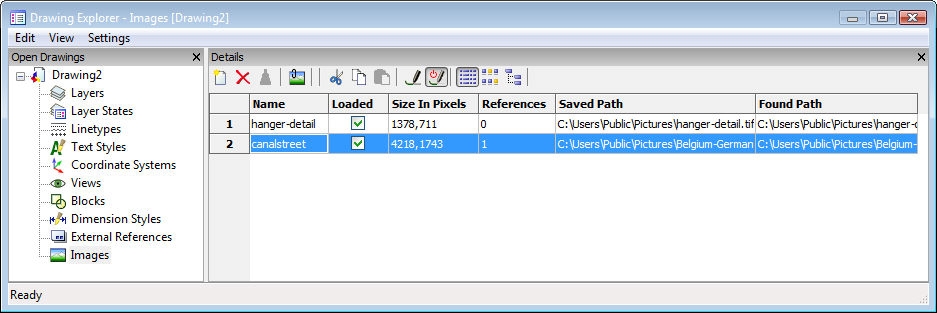
貼附影像檔、或變更性質,然後點選 X。
按 F1 檢視說明
指令選項
|
選項 |
說明 |
|
貼附點陣影像檔至圖面中;會顯示選取影像檔對話方塊。
選取一個點陣影像檔,然後按 開啟。 會顯示影像貼附對話方塊。請參考 ImageAttach 指令。 |
|
|
由圖面中刪除影像。 須要使用 Regen 指定重生圖面。 |
|
|
插入影像至圖面中,會顯示影像對話方塊。請參考 ImageAttach 指令。 |
|
|
複製影像到剪貼簿,然後由圖面中清除。可以在其他圖面的影像中貼上。 |
|
|
複製影像到剪貼簿。可以在其他圖面的影像中貼上。 |
|
|
複製剪貼簿中的影像和相關數據。 |
|
|
以對話方塊的變更更新圖面的顯示。 |
|
|
切換圖面的自動重生。
|
|
|
以詳細格式顯示所有影像檔。
|
|
|
以圖示顯示影像檔。
|
|
|
以樹狀顯示影像檔。
|
|
|
設影像的名稱。通常是影像的檔名。 |
|
|
控制影像是否顯示:
|
|
|
影像在水平及垂直方向的像素。 |
|
|
影像在圖面中出現的數量。 |
|
|
設定影像儲存的路徑。 點選 ... 按鈕變更路徑。 |
|
|
影像檔的路徑。 |
|
掣點編輯
影像可以使用掣點編輯:
選取影像,在影像框上有四個掣點。
拖曳掣點可以拉伸影像。
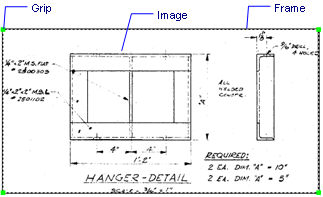
相關指令
ImageAttach - 在圖面中貼附影像。
ImageAdjust - 以性質方塊變更影像的性質。
ImageClip - 截取影像。
ImageFrame - 控制是否在影像周圍顯示方框。
ImageQuality - 控制影像顯示品質。
Transparency - 控制影像透明度。
| Bricscad™ 是 Bricsys NV 的商品,Bricsys NV 和 Vondle NV 是 Menhirs NV 全資的子公司。版權所有 © 2001- Menhirs NV - 保留所有權利。 |